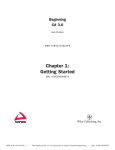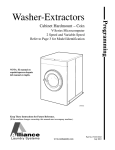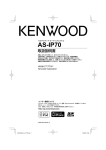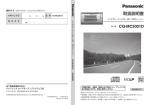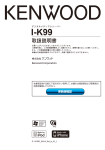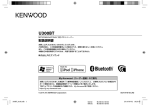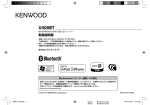Download U393 U393R - ご利用の条件|取扱説明書|ケンウッド
Transcript
U393 U393R MP3/WMA/WAV対応CDレシーバー 取扱説明書 お買い上げいただきましてありがとうございます。 ご使用の前に、 この取扱説明書をよくお読みのうえ、説明の通り正しくお使いください。 また、 この取扱説明書は大切に保管してください。 本機は日本国内専用モデルのため、外国で使用することはできません。 © 2013 JVC KENWOOD Corporation GET0963-001A (JN) 2 ● もくじ もくじ はじめに CD、iPod® /iPhone® 、USBを聞く 4 6 8 9 13 � 本機で使えるメディアとオーディオ ファイル 13 � オーディオファイルの再生順序 13 � KENWOOD Music Editor Light/ KENWOOD Music Controlにつ いて 14 � 本機で使えるiPod/iPhone 14 � 再生中の表示 14 � 表示の切り替えかた 15 � いつもと違う曲順で聞く (ランダム再生) 15 � 同じ曲を繰り返し聞く (リピート再生) 15 � タイトル表示から曲を探す (ミュージックサーチ) 16 � すばやくスクロールして曲を探す (スキップサーチ) 16 � 文字を入力して曲を探す (アルファベットサーチ) � � � � 安全上のご注意 使用上のご注意 各部の名前とはたらき 時計調整をする 基本操作 10 � 10 � 10 � 10 � 10 � 11 � 11 � 11 � 12 � 12 � 12 � 電源をオン/オフする 音量を調整する 音源を切り替える 設定項目を選択する CDを再生する ラジオを受信する iPod/iPhoneを聞く USB機器を聞く 外部機器を聞く 交通情報を聞く 操作パネルを脱着する ラジオを聞く 17 � 17 � 17 � 17 � 17 � ラジオ受信中の表示 表示の切り替えかた 聞きたい放送局を自動で探す 放送局の探し方を設定する 放送局を自動登録する (オートメモリー) 18 � 放送局を一局ずつ登録する (手動登録) 18 � 登録した放送局を呼び出す 18 � お気に入りの放送局を登録してワン タッチで呼び出す (Mixed Preset Memory) もくじ ● 3 環境設定をする 困ったときは 19 � 音質の調整をする 20 � 機能ごとの設定をする 22 � 故障かな?と思ったら 22 � メッセージが表示されたら... 取り付けかた 24 � 取り付け上のご注意 26 � 配線のしかた 28 � 本体の取り付けかた 付録 29 � 用語集 29 � 商標 30 � 保証とアフターサービス (必ずお読みください) 31 � 仕様 4 ● はじめに 安全上のご注意 製品を安全にご使用いただくため「安全上のご注意」をご使用の前によくお読みください。 ÑÑ絵表示について この取扱説明書では、製品を安全に正しくお使い頂き、あなたや他の人々への危害や財産への損害 を未然に防止する為にいろいろな絵表示をしています。 その表示と意味は次のようになっています。内容をよく理解してから本文をお読みください。 ! 警告 この表示を無視して、誤った取り扱いをすると、人が死亡ま たは重傷を負う可能性が想定される内容を示しています。 ! 注意 この表示を無視して、誤った取り扱いをすると、人が傷害を 負う可能性が想定される内容および物的損害のみの発生が想 定される内容を示しています。 ÑÑ絵表示の例 この取扱説明書では、製品を安全に正しくお使い頂き、あなたや他の人々への危害や財産への損害 を未然に防止する為にいろいろな絵表示をしています。 その表示と意味は次のようになっています。内容をよく理解してから本文をお読みください。 "記号は注意 (警告を含む)を促す内容があることを告げるものです。 近傍に具体的な注意内容が描かれています。 %記号は禁止の行為であることを告げるものです。図の中や近傍に具 体的な禁止内容(左図の場合は分解禁止)が描かれています。 $記号は行為を強制したり指示する内容を告げるものです。近傍に具体的な内 容が描かれています。 お客様または第三者が、この製品の誤使用、使用中に生じた故障、その他の不具合またはこの製品 の使用によって受けられた損害については法令上の賠償責任が認められる場合を除き、当社は一切 その責任を負いませんので、あらかじめご了承ください。 はじめに ● 5 ! 警告 交通事故防止のため、運転者が以下のような行為をするときは、必ず安全な場所に車を停 車させてから行ってください。 カーオーディオの操作(音量調節、ディスクの挿入やUSB機器の接続・取り出しなど) 運転中の音量は、車外の音が聞こえる程度でご使用ください。 USB機器とUSBケーブルは、運転に支障をきたさないような場所に固定してください。 以下のような異常があった場合は、直ちに使用を中止し、購入店、またはJVCケンウッド カスタマーサポートセンターへご相談ください。そのまま使用すると、火災その他の事故 の原因となります。 音が出ない ディスプレイが表示されない 異物が入った 水がかかった 煙が出る 変な匂いがする 修理は必ず購入店、またはケンウッドサービスセンターにご依頼ください。お客様による 修理は、火災その他の事故の原因となります。 本製品の分解や改造はしないでください。火災その他の事故の原因となります。 ! 注意 ディスク挿入口に手や指を入れないでください。ケガをすることがあります。 本製品内に水や異物を入れないでください。発煙、発火、感電の原因となります。 本製品は、車載用以外としての用途では使用しないでください。 本製品に、強い衝撃を与えないようにしてください。ガラス部品を使用しているため、割 れてケガをするおそれがあります。 本製品の取り付け・配線は技術と経験が必要です。安全のため〈お買い上げの販売店〉にご 依頼ください。 6 ● はじめに 使用上のご注意 本機を使用していただくうえで、知っておいてい ただきたいことです。 表示できる文字について 本機で表示できる文字は、英大文字と数字のみで す。 使用できるリモコンについて 本機は、リモコンが使用できます。使用できるリ モコンについては、カタログをご覧になるか、購 入店にお問い合わせください。なお、操作方法は リモコンに付属の取扱説明書に記載されていま す。 お手入れについて 本機の操作パネルが汚れたときは、シリコンクロ スか柔らかい布でから拭きしてください。汚れが ひどいときは、中性のクリーナーを付けた布で汚 れを落とし、その後クリーナーを拭き取ってくだ さい。 スプレー式のクリーナーなどを直接本機に吹きか けると、本機の機構部品に支障を与える場合があ ります。 また、固い布やシンナー、アルコールなどの揮発 性のもので拭くと、傷が付いたり文字が消えるこ とがあります。 パネルと本機の端子について 操作パネルと本体間のコネクター端子が汚れると 電源が入らない、音が出ない、表示がおかしいな ど故障と思われる症状になることがあります。こ の場合は、操作パネルおよび本体のコネクター端 子を柔らかな布で軽く拭いてください。 コネクター端子 レンズクリーナーについて レンズクリーナーは使用しないでください。光学 系部品に損傷を与えたり、イジェクトができなく なるなど、故障の原因になる場合があります。 異常にお気づきのときは(リセット方法) 本機の異常にお気づきのときは、「故障かな?と 思ったら」 (P.22)を 参 照 し て 解 決 方 法 を お 調 べください。解決方法が見つからないときは、 「操 作パネルを脱着する」 (P.12)を 参 照 し て 操 作 パネルを取り外し、本機のリセットボタンをペン 先などで押してください。 リセットボタン リセットボタンを押しても正常に戻らないとき や、下記のような場合は、本機の電源を切り、お 買上げの販売店またはお近くのJVCケンウッド カスタマーサポートセンターへ相談してくださ い。 CDが取り出せない。 オートアンテナ付き車に取り付けた場合 ラジオのアンテナが自動的に伸びるオートアンテ ナ車に取り付けた場合、音源をラジオにしたり交 通情報機能をオンにすると、車両のアンテナが自 動的に伸びます。 天井の低い車庫に入る場合は、本機の電源をオフ にするか、FM/AM放送、交通情報以外に切り替 えてください。 温度について 直射日光下で窓を閉めきっていると、自動車内は 非常に高温になります。 本機内部が60℃を超える高温になると、保護回 路が動作してディスクの演奏ができなくなりま す。 このようなときは、車内の温度を下げると、保護 回路が解除され、演奏ができる状態になります。 もし正常に動作しないときは本機のリセットボタ ン(P.6)を押してください。 はじめに ● 7 結露について 寒いときにヒーターを付けた直後など、本機の内 部に露(水滴)が付くことがあります。これを結露 といい、この状態ではディスクの読み取りができ なくなります。 このようなときは、ディスクを取り出して約1時 間ほど放置すると、結露が取り除かれます。 もし、何時間たっても正常に作動しない場合は、 お買上げの販売店またはお近くのJVCケンウッ ドカスタマーサポートセンターへご相談くださ い。 デバイスの保管について USB機器、iPhone/iPodを車内に放置しない ようにしてください。直射日光や高温などの 影響により、USB機器、iPhone/iPodが変形 や故障する場合があります。 使用できないディスク 以下のディスクは使用しないでください。 特殊な形状のディスク。 円形以外のディスクは、故障の原因になりま す。 表面に紙テープなどが貼られたディスク、ラ ベルのノリがはみ出したディスク。 ディスクが取り出せなくなったり、本機が故 障することがあります。 ディスクの使用上のご注意 ディスクが汚れたときは、市販のクリーニン グクロスや柔らかい木綿の布などで、中心か ら外側に向かって軽くふき取ってください。 レ コ ー ド 用 ク リ ー ナ ー、 静 電 防 止 剤 や シ ン ナー、ベンジンなどの薬品は絶対に使用しな いでください。 本機からディスクを取り出すときは、ディス クを下側に強く押さず、水平方向に引き出し てください。ディスクを下側に押すと、記録 面に傷を付ける原因となります。 新しいディスクを使うときは、ディスクのセ ンターホールおよび外周部に“バリ”がないこと を確認してください。“バリ”がついたまま使用 すると、ディスクが挿入できなかったり音飛 びの原因になります。“バリ”があるときは、ボー ルペンなどで取り除いてから使用してくださ い。 音質向上やディスク保護を目的としたディス ク用アクセサリー(スタビライザー、保護シー ト、レンズクリーナーなど)は使用しないでく ださい。故障の原因となります。 記録面(レーベル面の裏)に着色や汚れがある ディスク。 引き込まれない、取り出せないなどの誤動作 の原因になります。記録面には触れないよう にお取り扱いください。 マークのないディスク。 正しく再生されない可能性があります。 ファイナライズ処理していないCD-R、 CD-RW。 お使いのCD-R/CD-RWライティングソフト、 CD-R/CD-RWレコーダーの取扱説明書を参照 して、記録を行った機器以外のプレーヤーで も再生できるようにするための処理(ファイナ ライズ処理)を行ってください。 ただし、CD-R/CD-RWはファイナライズ処理 をしていても、記録状態によって再生できな い場合があります。 汚れ、傷、ゴミのついたディスク、反りのあ るディスク。 音飛びなどの誤動作や音質劣化の原因になる ことがあります。 8cmCD、アダプターは使用できません。ディ スクが取り出せなくなるなど、故障の原因に なります。 8 ● はじめに 各部の名前とはたらき ⑭ ⑬ ⑫ ⑪ ⑩ ① ② ③ ④ 番号 ⑤ ボタン名/機能 ① [SRC]ボタン 本機の電源をオンします。押し続 けると、本機の電源をオフします。 (P.10) ラジオやCDなどの音源を切り替えま す。(P.10) ② [iPod]ボタン 音源をiPodに切り替えます。 iPod/iPhone再生中は、ボタン を押すごとにコントロールモード (APP&iPod)の設定が切り替ります。 選曲などの操作を、本機からのみ操作 できるMODE OFFとiPod/iPhoneか ら操作できるMODE ONの2つのモー ドを切り替えます。(P.11) ③ ④ ⑧ ⑥ ⑦ [1/6]ボタン CDやオーディオファイル再生時に、曲 を検索します。(P.15) 設定操作中、一つ前の項目に戻ります。 (P.10) オーディオファイル検索時は、一つ上 のフォルダに戻ります。(P.15) 設定モードやオーディオコントロール モードまたはミュージックサーチモー ド以外のときに押し続けると、交通情 報を受信します。(P.12) リリースボタン 押すと、操作パネルが取り外せます。 (P.12) ⑨ 番号 ボタン名/機能 ⑤ [FNC]ノブ 左右に回して、音量を調節します。 (P.10) 押して設定モードに入り、左右に回し て項目を選択します。最後に押してそ の項目の設定を確定します。(P.10) CDやオ-ディオファイルの検索中に押 して、選択した曲やフォルダを確定し ます。(P.15 〜 P.16) ⑥ [E]/[F]ボタン ラジオの周波数を切り替えます。 (P.17) [E]を押すと、手前の曲を再生します。 [F]を押すと、先の曲を再生します。 押し続けると、早戻し/早送りします。 ⑦ [DISP]ボタン 時計や、再生中の音源の情報を切り替 えます。(P.14, P.17) タイトル表示中に押し続けると、再生 中の曲タイトルなどをスクロールしま す。 時計表示中に押し続けると、時計調整 モードに切り替わります。 ⑧ [1] 〜 [6]ボタン ラジオでは、よく聞く放送局を登録し ておくことができます。(P.18) CDやオーディオファイルの再生中は、 リピート再生など、再生方法を変更し ます。(P.15) CDやiPod/iPhone、オーディオファ イル再生時に[6]を押すと、一時停止/ 再生します。 はじめに ● 9 時計調整をする 本機をご使用になる前に、曜日・時計を調整します。 1 [SRC]を押す 電源がオンになります。 2 [DISP]を数回押して、ディスプレイに 番号 ボタン名/機能 ⑨ AUX端子 ポータブルオーディオ機器などの外部機 器を接続します。(P.12) ⑩ USB端子 USB機器、iPod/iPhoneを接続します。 (P.11) ⑪ ディスプレイ 時計や再生中の曲タイトルなど、本機の動 作内容を表示します。 ⑫ ディスク挿入口 CDのタイトル面を上にして差し込みま す。(P.10) ⑬ [R]/[S](バンド/シーク)モードボタン ラジオ受信時に、[R]を押してバンドを 選択します。 また、[S]を押してシークモードを選択 します。 (P.17) オーディオファイルの再生中は、フォ ルダを選択します。 ⑭ [G]ボタン CDを取り出します。CDを排出したまま にすると、約15秒で自動的に引き込まれ ます。 “CLOCK”と表示させる 3 曜日・時計表示が点滅するまで[DISP] を押し続ける 4 [FNC]ノブを回して「曜日」を調整して、 [FNC]ノブを押す 5 [FNC]ノブを回して「時」を調整して、 [FNC]ノブを押す 6 [FNC]ノブを回して「分」を調整して、 [FNC]ノブを押す 時計調整が終了します。 10 ● 基本操作 基本操作 ÑÑ電源をオン/オフする 1 [SRC]を押す 場合は表示されません ––“iPod”:iPod/iPhoneが接続されていな い場合。 ––“CD”:ディスクが本機に挿入されていな い場合。 ÑÑ設定項目を選択する 本機の電源がオンになります。 設定項目や曲を選択するときは、下記の操作方法 で行います。 [SRC]を押し続けると、本機の電源がオフに なります。 1 [FNC]ノブを押す ÑÑ音量を調整する 1 [FNC]ノブを回す 2 [FNC]ノブを回して、表示を切り替え る 3 [FNC]ノブを押して、表示された項目 を決定する ÑÑ音源を切り替える 1 [SRC]を聞きたい音源が表示されるま で数回押す 手順2〜3を繰り返して、項目や曲などを設 定、選択します。 1つ前の項目に戻るときは、[1/6]を押しま す。 ÑÑCDを再生する 1 CDをディスク挿入口に差し込む 表示 音源 STANDBY 何も再生していない状態 TUNER ラジオ USB USB機器 iPod iPod, iPhone CD ディスク AUX 外部機器 メモ 以下の音源は、再生の準備ができていない タイトル面を上に CDが吸い込まれ、再生が始まります。 ✎✎メモ オーディオファイルが記録されたCDも再生 できます。「本機で使えるメディアとオーディ オファイル」 (P.13) をご覧ください。 基本操作 ● 11 CDの詳しい再生操作は「CD、iPod®/ iPhone®、USBを聞く」 (P.13)をご 覧ください。 ÑÑラジオを受信する 1 [SRC]を“TUNER”と表示されるまで数回 押す ラジオの受信が始まります。 ✎✎メモ バンドや放送局の選び方などは「ラジオを 聞く」 (P.17)をご覧ください。 ÑÑiPod/iPhoneを聞く iPod/iPhoneを本機に接続して音楽を聞きます。 1 端子のカバーを開く 2 iPod/iPhoneをiPod接続ケーブル する場合は、KCA-iP102(別売品)のほか にLightning - 30ピンアダプタ(Apple® 製)が必要です。 なお、Lightning to 30-pin Adapterは 車内に放置しないでください。熱による故 障の原因となります。 APP & iPodコントロールモードがオンの ときでも、本機から一時停止、再生、早送 り、早戻し、曲のスキップができます。 iPod/iPhoneの詳しい操作などについて は「CD、iPod®/iPhone®、USBを聞く」 (P.13)をご覧ください。 iPod/iPhone接続中は、iPod/iPhoneが 充電されます。(本機の電源オン時のみ。 最大供給電流: 1A) ÑÑUSB機器を聞く USBメモリーなどを本機に接続して音楽を聞き ます。 1 端子カバーを開く 2 USB機器をUSB接続ケーブル(別売品) を使用して、USB端子に接続する CA-U1EX (別売品) KCA-iP102(別売品) を使用して、 USB端子に接続する KCA-iP102 (別売品) iPod/iPhone内の曲の再生が始まります。 iPod/iPhoneを取り外す 1 [SRC]を押して“iPod”以外の音源にする 2 iPod/iPhoneを取り外す iPod/iPhoneで選曲可能なモードにする 1 音源が“iPod”のときに、“MODE ON (OFF)” と表示されるまで[iPod]を押し続ける [iPod]を押すたびにApp & iPodコントロー ルモードがオンとオフに切り替わります。 “ON”:iPod/iPhoneから選曲できます。 “OFF”:本機から選曲できます。 ✎✎メモ Lightning™コネクタ搭載デバイスを接続 USB機器内のオーディオファイルの再生が始 まります。 USB機器を取り外す 1 [SRC]を押して“USB”以外の音源にする 2 USB機器を取り外す ✎✎メモ 接続に使用するUSB接続ケーブル(別売 品)には、CA-U1EX(最大電流500mA) を推奨します。 充電式のUSB機器を接続中は、USB機器 が充電されます。(本機の電源オン時のみ) 再生できるオーディオファイルについては 「本機で使えるメディアとオーディオファ イル」 (P.13)をご覧ください。 オーディオファイルの詳しい再生操作は 「CD、iPod®/iPhone®、USBを聞く」 (P.13)をご覧ください。 12 ● 基本操作 ÑÑ外部機器を聞く 1 端子カバーを開く 2 AUX端子に市販のステレオミニプラグ ケーブル(3.5φ、3極)を差し込む ÑÑ操作パネルを脱着する 本機は、盗難防止のため、操作パネル部分を取り 外すことができます。車から離れる際は、操作パ ネルを本機から取り外して携帯していただくこと をおすすめします。 操作パネルを取り外す 1 リリースボタンを押す 電源がオフになります。 パネルのロックが解除され、パネルが取り外 せます。 デジタルオーディオプレーヤーなど の外部機器 3 ステレオミニプラグケーブルを外部機 器のヘッドホン端子に接続する 4 [SRC]を“AUX”と表示されるまで数回押 す 外部機器が本機から再生されます。 ✎✎メモ AUX音源にしたときに音量が変わる場合 は、「 音 質 の 調 整 を す る 」 (P.19)の“VOL OFFSET”を調整してください。 ÑÑ交通情報を聞く 1 [1/6]を押し続ける 交通情報を受信します。 交通情報受信中は“TI”表示は点灯します。 もう一度[1/6]を押し続けると、交通情報受 信前の状態に戻ります。 ✎✎メモ パネルは精密な部品のため、振動や落下な どの衝撃により損傷する場合があります。 取り外したパネルは、大切に保管してくだ さい。 取り外したパネルは、以下のような場所で 保管しないでください。 ––直射日光のあたる場所 ––湿度が高い場所 ––ほこりのかかる場所 操作パネルを取り付ける 1 パネル右側の凹部と本体右側の凸部を 合わせる ✎✎メモ 交通情報局を受信中に[E]/[F]を押す と、受信周波数が522kHz、1620kHz、 または1629kHzに切り替わります。 交通情報を受信中に音量を調整すると、そ の音量は記憶され、次に交通情報を受信し たときも同じ音量で聞くことができます。 2 パネルの左側を本体に合わせて押す パネルがロックされ、本機が使用できるよう になります。 CD、iPod/iPhone、USBを聞く ● 13 CD、iPod® /iPhone® 、 USBを聞く ÑÑ本機で使えるメディアとオー ディオファイル 本機で使用できるメディアやオーディオファイ ル、デバイスの種類は下記の通りです。 ディスク種類 CD-R、CD-RW、CD-ROM ディスクフォー マット ISO 9660 Level 1/2, Joliet, Long file name USB機器 USBマスストレージクラス USB機器ファイ FAT12、FAT16、FAT32 ルフォーマット オーディオファイ MP3 (.mp3)、WMA (.wma)、 ル WAV(USB機器のみ)(.wav) ✎✎メモ 上記の規格に準拠したオーディオファイル であっても、メディアおよび機器の種類や コンディションによっては、正常に再生さ れない場合があります。 オーディオファイルは、あらかじめバック アップを行ってください。USB機器の使 用状況によっては保存内容が失われる場合 があります。保存データが失われたことに よる損害については、当社はその補償を一 切いたしませんのでご了承ください。 オーディオファイルに関するオンラインマ ニュアルを下記URLにて公開しています。 www.kenwood.com/cs/ce/audiofile/ USBハブを介してUSB機器を認識させる ことはできません。 ÑÑオーディオファイルの再生順序 下図の例では、①から⑩の順で再生されます。 USB/CD(1) ¡! 2 4 3 ¡$ 5 ^: フォルダ ¡: オーディオファイル ¡" ¡# ¡% ¡P ライティングソフトがフォルダやファイルの 位置を並べ替えることがあるため、希望の再 生順序にならない場合があります。 また、KENWOOD Music Editor Light(下 記)を使用してデータベースを作成することに より、希望の順序で再生が可能となる場合が あります。 ÑÑKENWOOD Music Editor Light/ KENWOOD Music Controlについて 本機は、PCアプリケーション“KENWOOD Music Editor Light”とAndroid™アプリケー ション“KENWOOD Music Control”に対応し ています。 “KENWOOD Music Editor Light”ま た は “KENWOOD Music Control”を 使 用 す る と、 オーディオファイルにデータベースを付加 することで、タイトル・アルバム名・アー ティスト名などでの検索が可能になりま す。 “KENWOOD Music Editor Light”および “KENWOOD Music Control”は、下記URLか らダウンロードできます。 www2.jvckenwood.com/products/ car_audio/app/ 14 ● CD、iPod/iPhone、USBを聞く ÑÑ本機で使えるiPod/iPhone ÑÑ再生中の表示 本機から操作できるiPod/iPhoneは以下の通り です。 CD、オーディオファイル、iPod/iPhoneを再生 中は、下記の表示がされます。 Made for •iPod nano (7th generation) •iPod nano (6th generation) •iPod nano (5th generation) •iPod nano (4th generation) •iPod nano (3rd generation) •iPod classic •iPod touch (5th generation) •iPod touch (4th generation) •iPod touch (3rd generation) •iPod touch (2nd generation) •iPod touch (1st generation) •iPhone 5 •iPhone 4S •iPhone 4 •iPhone 3GS •iPhone 3G ✎✎メモ iPod/iPhoneの接続にはiPod接続ケーブ ル KCA-iP102(別売品)が必要です。 さらにLightning™コネクタ搭載デバイス を接続する場合は、Lightning - 30ピン アダプタ(Apple®製)が必要です。 本書で断りの無い限り、 「iPod/iPhone」と 呼んでいるのはiPod接続ケーブル KCAiP102(別売品)で接続されたiPodおよび iPhoneを指します。 iPod/iPhoneを接続すると、本機での再 生はiPod/iPhoneで再生していた曲から 始まります。 iPod/iPhoneに“アクセサリが接続中”また は“KENWOOD”と 表 示 さ れ て い る と き は、 iPod/iPhoneの操作はできません。 iPod/iPhoneのソフトウェアに関する適 合情報は下記URLを参照してください。 www.kenwood.com/cs/ce/ipod/ 接続しているiPod/iPhoneにより、使用 できる機能が異なります。詳しくは下記 URLを参照してください。 www.kenwood.com/cs/ce/ipod/ ① ② ③ 番号 ④ ⑤⑥ ⑦ ⑧ ⑨⑩ ボタン名/機能 ① 音源表示 ② 選曲(ミュージックサーチ、スキップサー チ、アルファベットサーチ)のときに点灯 します。 ③ ミュージックサーチ中に、表示している情 報の種類を表示します。 ④ 再生中に点灯します。 選曲のときは、曲リスト表示中に点灯しま す。 ⑤ ミュージックサーチ中にプレイリスト項 目を選択すると点灯します。 ⑥ 再生中の曲番号表示。 ⑦ 再生時間 ⑧ ランダム再生のときに点灯します。 ⑨ リピート再生のときに点灯します。 ⑩ ミュージックサーチ中に、表示している名 称の種類を示します。 フォルダ名表示時: ファイル名表示時: ... ÑÑ表示の切り替えかた 音源ごとに表示される情報を切り替えます。 1 [DISP]を押す 押すごとに表示が以下のように切り替わりま す。 CD: ディスク名(DISC TITLE)→トラック名 (TRACK TITLE)→曲番号と再生時間 (P-TIME)→時計(CLOCK) オーディオファイル: 曲名とアーティスト名(TITLE/ARTIST)→ アルバム名とアーティスト名(ALBUM/ CD、iPod/iPhone、USBを聞く ● 15 ARTIST)→フォルダ名(FOLDER NAME)→ ファイル名(FILE NAME)→ファイル番号と再 生時間(P-TIME)→時計(CLOCK) ÑÑタイトル表示から曲を探す iPod/iPhone: 曲名とアーティスト名(TITLE/ARTIST)→ アルバム名とアーティスト名(ALBUM/ ARTIST)→ファイル番号と再生時間 (P-TIME)→時計(CLOCK) 曲名やフォルダ名などの表示から、聞きたい曲を 探します。 外部機器再生/STANDBY(何の音源も選択 していない状態) : 音源名(SOURCE NAME)→時計(CLOCK) ÑÑいつもと違う曲順で聞く (ランダム再生) 再生する曲を順不同で選び再生します。 1 [3]を押す ランダム再生が始まります。CDやフォルダー 内の曲を順不同に再生します。 ✎✎メモ オーディオファイル、iPod/iPhoneの 全曲を順不同に再生したい場合は、“ALL RANDOM”と表示されるまで[3]を押し続け ます。 ランダム再生を終了するときは、[3]を押 します。 デバイスに収録されている曲が多い場合 は、全曲ランダムに切り替わるまでに時間 がかかります。 ÑÑ同じ曲を繰り返し聞く (リピート再生) (ミュージックサーチ) 1 [1/6]を押す 2 以下の操作で聞きたい曲を探す CDの場合 動作 操作 トラック表示の切り替え [FNC]ノブを回す。 表示トラックの再生 [FNC]ノブを押す。 最初のトラックに戻る [5]を押す。 オーディオファイルの場合 動作 操作 フォルダ、ファイル表示の [FNC]ノブを回す。 切り替え 表示フォルダの選択または [FNC]ノブを押す。 表示ファイルの再生 前のフォルダに戻る [1/6]を押す。 最上位のフォルダに戻る [5]を押す。 iPod/iPhoneの場合 動作 操作 項目、曲名表示の切り替え [FNC]ノブを回す。 表示項目の選択または表示 [FNC]ノブを押す。 曲の再生 再生中の曲を繰り返し再生します。 前の項目に戻る [1/6]を押す。 1 [4]を押す 最初のメニューに戻る [5]を押す。 現在再生中の曲のリピート再生が始まりま す。 ✎✎メモ ✎✎メモ ミュージックサーチを中止するときは、 [1/6]を解除するまで数回押します。 再生中のオーディオファイルが入っている フォルダの全曲を、繰り返し再生したい場 合は、“FOLD REPEAT”と表示されるまで[4] を数回押します。 リピート再生を終了するときは、“REPEAT OFF”と表示されるまで[4]を数回押します。 次ページに続く ▶▶▶ 16 ● CD、iPod/iPhone、USBを聞く iPod/iPhoneの場合、曲名などで表示で きない文字は空白となります。ただし、す べての文字を表示できない場合は、選択し たリスト名と数字で表示されます。 項目 表示 プレイリスト “PLIST***” アーティスト “ART***” アルバム “ALB***” 曲名やファイル名 “PRGM***” ポッドキャスト “PDCT***” ジャンル “GEN***” 作曲者 “COM***” ÑÑ文字を入力して曲を探す (アルファベットサーチ) 選択中のリスト項目から、指定した文字を含む曲 を検索します。 iPod/iPhoneでのみ使用できる機能です。 1 [1/6]を押す 2 [5]を押す 最初のメニュー項目に戻ります。 3 [FNC]ノブを回してリストを選び、 [FNC]ノブを押す 4 [FNC]ノブを素早く回す アルファベットサーチモードに入ります。 ÑÑすばやくスクロールして曲を探 す(スキップサーチ) 選択しているリスト項目の曲数に応じて、すばや くスクロールして曲を検索します。 iPod/iPhoneやKENWOOD Music Editor Light、KENWOOD Music Controlで作成した USB機器でのみ使用できる機能です。 1 [1/6]を押す 2 [5]を押す 最初のメニュー項目に戻ります。 3 [FNC]ノブを回してリストを選び、 [FNC]ノブを押す 4 [E]/[F]を押して、曲、リストを探 す 5 [FNC]ノブを押す 選んだ曲の再生が始まります。 リストのときは、リストが選ばれます。 ✎✎メモ スキップする割合は、 「機能ごとの設定をす る」 (P.20)の“SKIP SEARCH”で設定でき ます。 [E]/[F]を押し続けると、設定に関係 なく10%の割合で曲をスキップして表示 します。例えば選択したリスト内の曲が 100曲の場合、10曲ずつスキップします。 5 [FNC]ノブを回して文字を選ぶ 6 [E]/[F]を押して、入力値にカーソ ルを移動する 手順5〜6を繰り返して、3文字まで入力で きます。 7 [FNC]ノブを押す 検索が開始され、該当する曲のリストが表示 されます。 ✎✎メモ アルファベットサーチを中止するときは、 [1/6]を押します。 検索できる文字は、A ~ Z および 0 ~ 9 です。A ~ Z および 0 ~ 9以外の文字で 始まる曲を検索したいときは「*」を1文字 目に入力します。「*」を入力すると、2 ~ 3文字目は入力できません。 a, an, theのような冠詞や記号、スペース は検索対象になりません。それらで始まる 曲を探す場合は、その後に続く文字を入力 してください。 ラジオを聞く ● 17 ラジオを聞く ÑÑラジオ受信中の表示 ラジオを受信中は、下記の表示がされます。 ÑÑ放送局の探し方を設定する 1 [S]を押して、シークモードを選ぶ 押すたびに、以下の設定に切り替わります。 ①② ③ 番号 ④ ボタン名/機能 ① バンド表示 ② ステレオ放送を受信中に点灯します。 ③ 受信中のプリセットチャンネル番号 ④ 周波数表示 ÑÑ表示の切り替えかた 表示される情報を切り替えます。 1 [DISP]を押す 押すごとに表示が、 周波数表示(FREQUENCY)と 時計表示(CLOCK)に切り替わります。 ÑÑ聞きたい放送局を自動で探す 1 [R]を押して、聞きたいバンドを受信す る 押すたびに、FM1 ➡ FM2 ➡ AM1 ➡ AM2 ➡ FM1…の順に切り替わります。 2 [E]または[F]を押す 受信状態の良い放送局が自動で受信されま す。 ✎✎メモ 自動選局を中止するときは、[E]または [F]を押します。 手動で周波数を合わせたいときは、 「放 送局の探し方を設定する」 (P.17)を “MANUAL”に設定して、[E]/[F]を押し ます。 AUTO1:放送局を自動的に受信します。(初 期設定) AUTO2:登録されている放送局を順番に受 信します。 MANUAL:1ステップずつ周波数が変わりま す。 ÑÑ放送局を自動登録する (オートメモリー) 1 [R]を押して、登録したいバンドを受信 する 押すたびに、FM1 ➡ FM2 ➡ AM1 ➡ AM2 ➡ FM1…の順に切り替わります。 2 [FNC]ノブを押す “FUNCTION”と表示されます。 3 [FNC]ノブを回して“TUNER SETTING”を 選び、[FNC]ノブを押す 4 [FNC]ノブを回して“AUTO MEMORY”を 選び、[FNC]ノブを押す 5 [FNC]ノブを回して“YES”を選び、[FNC] ノブを押す 受信状態の良い放送局が、[1] 〜 [6]ボタン に自動的に登録されます。(最大6局) ✎✎メモ バンドごとに、6局の放送局を登録できま す。オートメモリーと手動登録は、どちら か最後に登録したものが有効になります。 「機能ごとの設定をする」 (P.20)の “PRESET TYPE”が“MIX”に設定されていると きは、オートメモリーはできません。 18 ● ラジオを聞く ÑÑ放送局を一局ずつ登録する 5 [FNC]ノブを回して“MIX”を選び、[FNC] 1 登録したい放送局を受信する 2 [1] 〜 [6]を“STORED”と表示されるまで 6 [1/6]を終了するまで数回押す (手動登録) 押し続けます 受信している放送局が押した[1] 〜 [6]に登 録されます。 ÑÑ登録した放送局を呼び出す 1 [R]を押して、呼び出したいバンドを受 信する 押すたびに、FM1 ➡ FM2 ➡ AM1 ➡ AM2 ➡ FM1…の順に切り替わります。 2 聞きたい放送局が登録されている[1] 〜 [6]を押す 登録している放送局を受信します。 ✎✎ メモ 登録している放送局を順に受信したい 場合は、 「放送局の探し方を設定する」 (P.17)を“AUTO2”に設定します。[F] を押すごとに放送局を順に受信します。 ÑÑお気に入りの放送局を登録して ワンタッチで呼び出す (Mixed Preset Memory) 放送局の登録・呼び出しにAM/FMの区分けをな くします。このためバンドを切り替えることなく、 希望する放送局の登録・呼び出しができます。 Mixed Preset Memoryモードにする 1 “STANDBY”と表示されるまで、[SRC] を数回押す 2 [FNC]ノブを押す “FUNCTION”と表示されます。 3 [FNC]ノブを回して“TUNER SETTING”を 選び、[FNC]ノブを押す 4 [FNC]ノブを回して“PRESET TYPE”を選 び、[FNC]ノブを押す ノブを押す Mixed Preset Memoryモ ー ド に な り ま し た。 ✎✎メモ Mixed Preset Memoryモードを解除した い場合は、手順5で“NORMAL”選択します。 放送局を登録する 1 登録したい放送局を受信する 2 [1] 〜 [6]を“STORED”と表示されるまで 押し続ける 受信している放送局が押した[1] 〜 [6]に登 録されます。 登録した放送局を呼び出す 1 “TUNER”と表示されるまで、[SRC]を数 回押す 2 聞きたい放送局が登録されている[1] 〜 [6]を押す 登録している放送局を受信します。 環境設定をする ● 19 環境設定をする ÑÑ音質の調整をする 音響効果などを設定します。 1 いずれかの音源を再生中に、 [FNC]ノブを押す “FUNCTION”と表示されます。 2 [FNC]ノブを回して“AUDIO CONTROL” を選び、[FNC]ノブを押す 3 [FNC]ノブを回して設定項目を選び、 [FNC]ノブを押す 各項目の詳細な設定内容については、後記の 表をご覧ください。 太字は設定値です。 4 [FNC]ノブを回して設定値を選び、 [FNC]ノブを押す 5 [1/6]を終了するまで数回押す LOUDNESS 小さな音量で音楽を聞くときに不足しがちな低 域と高域の音量を補正します。 OFF/ LV1(初期設定)/ LV2 FADER 前後の音量バランスを調整します。調整値が、 ディスプレイ右端の7つのバーで示されます。 F15 ~ 0(初期設定)~ R15 BALANCE 左右の音量バランスを調整します。調整値が、 ディスプレイ右端の7つのバーで示されます。 L15 ~ 0(初期設定)~ R15 VOLUME OFFSET 音源ごとの音量差を調整します。 音源を切り替えても、ほぼ同じ音量で聞くこと ができます。 AUX:-8 ~ 0(初期設定)~+8 その他:-8 ~ 0(初期設定) BASS LEVEL SOUND RECNSTR (Sound Reconstruction) 低音域の音量を調整します。調整値が、ディス プレイ右端の7つのバーで示されます。 -8 ~+6(初期設定)~+8 ONに設定すると、低ビットレートでエンコー ドしたときに欠落してしまった高音域を補完し ます。圧縮オーディオファイル再生時のみ設定 できます。 ON(初期設定)/OFF MID LEVEL 中音域の音量を調整します。調整値が、ディス プレイ右端の7つのバーで示されます。 -8 ~ +5(初期設定)~+8 TRE LEVEL 高音域の音量を調整します。調整値が、ディス プレイ右端の7つのバーで示されます。 -8 ~ 0(初期設定)~+8 dB EQ 音楽に合わせてあらかじめ設定された音質を選択 します。BASS LEVEL、MID LEVEL、TRE LEVELを調整すると 「USER」設定になります。 DRIVE EQ(初期設定) / DANCE/ POWERFUL/ ROCK/ VOCAL/ EASY/ JAZZ/ NATURAL/ USER[1] BASS BOOST 低音を増強するレベルを設定します。 OFF(初期設定)/ LV1/ LV2/ LV3 SP SELECT(“STANDBY”のみ) イコライザーカーブの値をスピーカーに合わせ て微調整します。 STANDARD:標準的なスピーカーに合う設定で す。(初期設定) MIDDLE:低 音域のあまり出ない小型のスピー カーに合う設定です。 WIDE:低 音域のよく出る大型のスピーカーに 合う設定です。 NARROW:周波数帯域が狭いスピーカーに合う 設定です。 ✎✎メモ 設定操作中に、[1/6]を押すと1つ前の項 目に戻ります。 [1] “USER”設定は、“BASS LEVEL”、“MID LEVEL”、“TRE LEVEL”の調整した値が呼び 出されます。 20 ● 環境設定をする ÑÑ機能ごとの設定をする 機能ごとに用意されている設定を変更します。 1 設定を変更する音源を再生中に、 [FNC]ノブを押す “FUNCTION”と表示されます。 2 [FNC]ノブを回して設定する機能を選 び、[FNC]ノブを押す 表示機能設定:“DISPLAY”を選択 ラジオ機能設定:“TUNER SETTING”を選択 USB, iPod/iPhone機能設定:“USB”を選択 システム機能設定:“SYSTEM”を選択 時計調整機能:“CLOCK”を選択 3 [FNC]ノブを回して設定項目を選び、 [FNC]ノブを押す 各項目の詳細な設定内容については、後記の 表をご覧ください。 太字は設定値です。 4 [FNC]ノブを回して設定値を選び、 [FNC]ノブを押す 5 [1/6]を終了するまで数回押す 表示機能設定“DISPLAY” ラジオ機能設定“TUNER SETTING” AUTO MEMORY(“TUNER”のみ) オートメモリーを実行します。詳しくは「放送 局を自動登録する」 (P.17)をご覧ください。 MONO SET(“TUNER”のみ) FMステレオ放送をモノラルで受信します。 受信状態の悪いFM放送局を聞いているときに 設定をONにすると、雑音が軽減されて聞きや すくなることがあります。 ON / OFF(初期設定) PRESET TYPE(“STANDBY”のみ) 放送局の登録・呼び出しに関してAMとFMの区 分けを無くします。 NORM:AM1、AM2、FM1、FM2の 各 バ ン ド別に6つの放送局を登録できます。 (初期設定) MIX:全バンド共通の6つの放送局を登録でき ます。 USB, iPod/iPhone機能設定“USB” DRIVE CHANGE(“USB”のみ) 接続しているUSB機器内に複数のドライブが ある場合、この項目を選択すると再生するドラ イブが切り替わります。 DIMMER [1],“iPod” のみ) SKIP SEARCH(“USB” ディスプレイの明るさを設定します。 ON:暗くなります。 OFF: “BRIGHTNESS” (下記) で設定した明る さになります。(初期設定) スキップサーチするときのスキップする割合を 設定します。詳しくは「すばやくスクロールし て曲を探す」 (P.16)をご覧ください。 0.5%(初期設定)/ 1% / 5% / 10% BRIGHTNESS ディスプレイの明るさを設定します。 00 ~ 31(初期設定) TEXT SCROLL ディスプレイに表示される文字が多い場合、文 字をスクロールして表示させます。 AUTO:スクロールを繰り返し行います。 ONCE:表示が変わったときに1回スクロール します。(初期設定) OFF:自動ではスクロール表示をしません。 環境設定をする ● 21 システム機能設定“SYSTEM” KEY BEEP(“STANDBY” のみ) 操作時のビープ音を設定します。 ON(初期設定)/ OFF SRC SELECT BUILT-IN AUX(“STANDBY”のみ) 音源選択時にAUXが表示されます。 ON:AUX音源に切り替えたときに、内蔵 AUX端子に接続した外部機器の音声 が出力されます。(初期設定) OFF:内蔵AUX端子を使用しないときに選 択します。 CD READ(“STANDBY”のみ) CDの読み込み方法を設定します。 特殊なフォーマットのCDを再生中、正常に再生 できない場合に強制的に再生させる機能です。 ただし音楽CDによっては再生できない場合もあ ります。 1:通常はこちらでご使用ください。(初期設定) オーディ 2:音楽CDとして強制的に再生します。 オファイルの再生はできなくなります。 F/W UPDATE(“STANDBY”のみ) ファームウェアをアップデートします。 アップデートに関する情報は、 www2.jvckenwood.com/cs/car/ をご覧くださ い。 AUX NAME SET(“AUX”のみ) ソースをAUXに切り替えたときに表示される 名前を設定します。 AUX(初期設定)/ DVD / PORTABLE / GAME / VIDEO / TV 時計調整機能“CLOCK” CLOCK ADJUST 本機の時計を合わせます。 時計が表示された後は、 「時計調整をする」 (P.9)の手順4〜5を参照して調整してく ださい。 CLOCK FORMAT 時計の表示方法を設定します。 12H(初期設定)/ 24H ✎✎メモ 設定操作中に、[1/6]を押すと1つ前の項 目に戻ります。 [1] K ENWOOD Music Editor Light、 KENWOOD Music Controlで作成した USB機器を聞いているときに設定でき ます。 22 ● 困ったときは 困ったときは ÑÑ故障かな?と思ったら 本機に異常を感じたときは、まず次の表を参照し て解決方法をお調べください。 電源が入らない、音が出ない、表示がおかしい 操作パネルと本体間のコネクタ端子が汚れて接 触不良が発生しています。 Ò「 Ò パ ネ ル と本 機 の 端 子 につ い て 」 (P.6)を 参照して、操作パネル側のコネクタ端子を柔 らかな布で軽く拭いてください。 フォルダ検索をすると雑音が出る オーディオファイルが入っていないフォルダが連 続して存在すると雑音が出る場合があります。 ÒÒオーディオファイルが入っていないフォルダは 作成しないでください。 ÑÑメッセージが表示されたら... 操作ができない場合のメッセージです。以下の処 置にしたがって対応してください。 操作ボタンを押しても動作しない COPY PRO システムに異常が発生しています。 Ò「 Ò 異 常 にお 気 づ き のとき は(リセット 方 法)」 (P.6)を 参 照 し て リ セット ボ タ ン を 押 し てください。 再生しようとしたオーディオファイルは、コピープ ロテクトされています。 ÒÒファイルのコピープロテクトを解除してくださ い。 ラジオの感度が悪い FMは受信するが、AMは受信しない アンテナコントロール電源が接続されていませ ん。 Ò「 」 を 参 照して、正しく Ò 配 線 のしか た(P.26) 接続し直してください。 ディスクが取り出せない NA FILE サポートされていないフォーマットのオーディオ ファイルを再生しようとしました。 Ò「本 Ò 機で使えるメディアとオーディオファイル」 (P.13) を 参 照して、本 機 で サ ポ ート さ れ ているフォーマットのオーディオファイルをご使 用ください。 ディスクが排出の途中で止まっています。 ÒÒディスクが完全に排出されるまでイジェクトボタ ンを押し続けてください。 NO DISC CDやオーディオファイルを再生できない READ ERROR ディスクが異常に汚れてます。 Ò「 Ò ディスクの 使 用 上 のご 注 意(P.7) 」 を参照 して、ディスクをクリーニングしてください。 接続しているUSB機器のファイルシステムが破損 しています。 ÒÒUSB機器のファイル、フォルダをコピーし直し てください。それでもエラー表示が消えない 場合は、USB機器をフォーマットするか、他の USB機器を使用してください。 オーディオファイル再生中に音飛びする ディスクに傷や汚れがあります。 Ò「 Ò ディスク の 使 用 上 の ご 注 意 」 (P.7)を 参 照して、ディスクをクリーニングしてください。 ディスク作成時に問題が発生しました。 ÒÒディスクを作成し直すか、ほかのディスクを使 用してください。 本機にディスクが入っていません。 ÒÒディスクを入れてください。 TOC ERROR ディスクに傷や汚れがあります。 Ò「 Ò ディスク の 使 用 上 の ご 注 意 」 (P.7)を 参 照して、ディスクをクリーニングしてください。 ディスクが裏返しになっています。 ÒÒディスクを正しい向きで挿入し直してください。 困ったときは ● 23 本機のシステムに不具合があるときや操作が 受け付けられないときのメッセージです。 以下の処置にしたがって対応してください。処置 を施してもエラーメッセージが表示される場合 は、お買上げの販売店またはJVCケンウッドカ スタマーサポートセンターへご相談ください。 PLEASE EJECT 本機が正常に動作していません。 ÒÒイジェクトボタンを押してください。 それでも表示が消えないときは「異常にお気づ き の と き は(リ セット 方 法)」 (P.6)を 参 照 してリセットボタンを押してください。 iPod ERROR iPod/iPhoneとの接続に不具合が発生していま す。 Ò「 Ò 本 機 で 使 え るiPod/iPhone」 (P.14)を 参照して、接続しているiPod/iPhoneが本機 で使える機種か確認してください。 ÒÒiPod/iPhoneをiPod接続ケーブルから取り外 し、接続し直してください。 ÒÒiPod/iPhoneを 本 機 から 取り外し、iPod/ iPhoneのリセットを行った後、再度本機に接 続してください。iPod/iPhoneのリセット方 法についてはiPod/iPhoneの取扱説明書をご 覧ください。 NA DEVICE サ ポ ートされて い な いUSB機 器またはiPod/ iPhoneを接続しました。 Ò「 Ò 本 機で使えるメディアとオーディオファイ ル」 (P.13)ま た は「 本 機 で 使 え るiPod/ iPhone」 (P.14)を 参 照 し て、 接 続 し た USB機器、iPod/iPhoneが本機で使える機 種か確認してください。 USB機器、iPod/iPhoneの接続に失敗しました。 ÒÒUSB機器またはiPod/iPhoneを接続ケーブ ルから取り外し、接続し直してください。 NO DEVICE USB機器またはiPod/iPhoneが接続されてい ないときに、音源をUSBまたはiPodに切り替え ました。 ÒÒUSB、iPod以外の音源に変えてください。そ の後、USB機器、iPod/iPhoneを接続し、再 度音源をUSB、iPodにしてください。 NO MUSIC / ERROR 15 接続したUSB機器、iPod/iPhoneには、再生で きるフォーマットのオーディオファイルがありませ ん。 ÒÒ再生可能なフォーマットのオーディオファイ ル が入ったUSB機器、iPod/iPhoneを接続して ください。 PROTECT スピーカーコードがショートまたは車両のシャー シーに接触したために、保護回路が働きました。 ÒÒスピーカーコードを適切に配線、絶縁し直して から、 「異常にお気づきのときは(リセット方法)」 (P.6)を 参 照 し て リ セット ボ タ ン を 押 し てください。 READING ディスクに収録されているデータのチェック中で す。 ÒÒチェックが終了後、再生が始まります。 USB ERROR 接 続されているUSB機 器、iPod/iPhoneに不 具合が発生した可能性があります。 ÒÒUSB機 器、iPod/iPhoneを取り外し、電 源をオ フにした後、再度オンにしてください。それでも 表示が消えない場合は、他のUSB機器、iPod/ iPhoneをお使いください。 24 ● 取り付けかた 取り付け上のご注意 本機を車両に取り付ける前に次の事項を必ず守り、正しく取り付けてください。 また安全にご使用いただくため「使用上のご注意」 (P.6)をご使用の前によくお読みください。 ! 警告 大型トラックや寒冷地仕様のディーゼル車などの24V車で使用しない でください。火災などの原因となります。本機はDC12V ¤アース車 専用です。 配線作業中は、バッテリーの¤端子を外してから行ってください。 ショート事故による感電やケガの原因となります。 本機の配線は必ず、取扱説明書に記載してある通りに行ってください。 配線を間違えますと、火災、その他の事故の原因となります。 本機を取り付けの際には、必ず付属の取付用部品をご使用ください。取 付用付属品をご使用にならないと、製品内部を壊し、ショート事故によ る火災が起こるおそれがあります。 また、取り付け不備により運転中に製品が外れて人に当たるなど、ケガ の原因となります。 車両の板金部の近くを通るコードには、保護用テープを巻いてください。 コードが切れると、ショート事故により、火災となるおそれがあります。 バッテリー電源(黄)を接続する車両側電源のヒューズ容量が、本機のヒューズ容量(10A) 以上であることを確認してください。 また、別売品のパワーアンプなどを接続する場合は、それらと本機との総ヒューズ容量が 車両側のヒューズ容量以下であることを確認してください。もし、超える場合には、バッ テリーから直接電源を取ってください。車両側のヒューズ容量を超える電源を接続すると、 リード線の電流容量オーバーにより、火災などの事故の原因となります。 電源端子およびスピーカー端子のカバーが、端子の先端より長い場合は、接続が不完全に なる場合があります。このような場合は、カバーの長さを端子の長さと同じになるように 切り取ってください。 取り付けかた ● 25 本機の取り付け終了後に、車のブレーキランプ、ヘッドランプ、ウィン カー、ワイパーなどが正常に動作することを確認してください。正常に 動作しない場合は、正常に動作するように取り付けをやり直してくださ い。 事故防止のため、電池やネジなどの小物類は幼児の手の届かないところに保管してくださ い。万一飲み込んだ場合は、直ちに医師に相談してください。 コードの被覆を切って、他の機器の電源を取ることは絶対にお止めくだ さい。リード線の電流容量をオーバーし、火災・感電の原因となります。 本機を前方の視界を妨げる場所や、運転操作を妨げる場所、同乗者に危 険を及ぼす場所には取り付けないでください。交通事故やケガの原因と なります。 アースコードを、ステアリング部やブレーキライン系統などの重要保安部品のボルトやナッ トに取り付けないでください。事故などの原因となります。 車両電源配線用コード以外で延長しないでください。 コードの被覆が破れやすく、ショート・発熱事故による火災が起こるお それがあります。また、電流容量オーバーにより、火災が起こるおそれ があります。 車体に穴を開けて取り付ける際は、パイプ類・タンク・電気配線などの 位置を確認のうえ、これらと当たったり接触することがないようにして ください。火災の原因になります。 本機、または車両のヒューズが切れたときは、コードがショートしていないことを確認後、 必ずヒューズに表示されている容量(アンペア数)の新しいヒューズと交換してください。 規定容量以外のヒューズを使用しますと、火災の原因になります。 本機は自動車のコンソールに設置してください。 本機の使用中および使用直後は、本体の背面や側面などの金属部分が熱くなっています。 直接触ることはお止めください。火傷をする場合があります。 バッテリーの¤端子を外すと、車に装着しているコンピューターのメモリーが消えたり、 車両(外国車など)の電装系に不具合が発生する場合があります。詳しくはカーディーラー にお問い合わせください。 26 ● 取り付けかた 配線のしかた 初めにエンジンキーが抜かれていることを 確認後、ショート事故防止のため必ずバッ テリーの⊖端子を外してください。 1 エンジンキーを抜きます。 2 バッテリーの ¤ 端子を外します。 3 各セットの入・出力コードを確かめて接続し ます。 4 電源ハーネスのスピーカーコードを接続しま す。 5 電源ハーネスをアースコード(黒)、バッテリー 電源コード(黄)、アクセサリー電源コード(赤) の順に接続します。 6 電源ハーネスのコネクターを本機に接続しま す。 7 取り付け終了後に、バッテリーの¤端子を接 続します。 8 電源をオンします。 9 本機のリセットボタン(P.6)を押します。 アンテナ入力 オス側 メス側 オス側とメス側がロックするまで奧まで 差し込んでください。 (緑) 2 スピーカー時のスピーカー接続方法 (緑) 左 スピーカー – (白/黒) フロント左 スピーカー + (緑) (白) 右 スピーカー (橙) (灰/黒) – フロント右 スピーカー + (灰) (橙) (青) (緑/黒) 接続しません (青) (緑) (白) (橙) (灰/黒) – + (紫/黒) 接続しません (赤) (紫) 注意 接続しないスピーカーコードの端 子は、端子に保護テープを巻くな どの絶縁処理を行ってください。 (青) リア左 スピーカー – + (青) (赤) リア右 スピーカー (白/黒) (緑) (橙) + (赤) – – + (赤) (灰) (緑/黒) (緑) (紫/黒) (紫) 注意 ・スピーカーコードの + − 端子を車の シャーシなどに接触させないでください。 ・複数のスピーカーコードの − 端子を共通 にして接続しないでください。 取り付けかた ● 27 ヒューズ (10A) ヒューズが切れたときは、 コードがショートしていないこ とを確認後、 ヒューズに表示されている容量(アンペア 数)の新しいヒューズと交換してください。規定容量以 注意 外のヒューズを使用すると、火災の原因になります。 電源ハーネス (付属品) 注意 電源ハーネスは「カチッ」と 音がするまで確実に差し込 んでください。 アンテナコントロール(青) ANT CONT (青/白) P.CONT (茶) MUTE ガラスプリントアンテナ、 ショートポールアンテナのブースターアンプの 電源端子やオートアンテナのコントロール端子に接続してください。 (12V DC、 300mA以内でご使用ください) 接続しない場合はキャップを付けたままにしてください。 使用できません。 使用できません。 アクセサリー電源(赤)+ エンジンキーでオン/オフできる電源へ接続してください。 アクセサリー 電源 エンジン キー ACC バッテリー電源(黄)+ メインヒューズを通ったあとで、 エンジンキーのオン/オフに関係 なく常に電圧のかかっている電源へ接続してください。 BATT アース (黒)− 車の金属部分 (バッテリーのマイナス側と導通しているシャーシ などの一部) へ接続してください。 ヒューズ バッテリー 電源 メイン ヒューズ – + バッテリー 28 ● 取り付けかた 本体の取り付けかた 本機を車両ブラケットに取り付ける手順をご紹介します。 使用するのは、付属のトラスネジ(M5×6mm)またはサラネジ(M5×7mm)を4本です。 ✎✎メモ 別売品のワイヤリングキットや取り付けキットを使用すれば、ご使用のお車に最適の方法で取り 付けができます。キットは取り付ける車種に応じて用意されています。詳しくは販売店にお問い 合わせください。 取り付けには必ず付属のネジをご使用ください。 付属以外の長いネジを使用すると、本機内部が破 壊したり、発煙することがあります。 また、短いネジを使用すると、本機が取付ブラケッ トなどから外れることがあります。 なお、取り付けネジはトラスネジおよびサラネジ が付属しています。車両に合ったネジをご使用く ださい。 付属ネジ③ ワイヤリングキット (別売品) にアースコードがある場合は 本機背面に付属ネジ③で固 定します。 車両ブラケットのネジ穴の 形状に合わせて、付属ネジ ①または②で固定します。 付属ネジ① または 付属ネジ② 8mm MAX 8mm MAX 付属ネジ① または 付属ネジ② 車両ブラケット 車両ブラケット 本機に付属しているネジ ① トラスネジ(M5×6 mm) 4本 ② サラネジ(M5×7 mm) ③ セムスネジ(M4×8 mm) 1本 本機の取り付け角度は30°以下になるように取り付けてく ださい。30°以上の角度で取り付けると音飛びの原因にな ります。 操作パネルを持って本体の取り付け、取り外しをしないで ください。破損することがあります。 4本 30。以下 付録 ● 29 用語集 商標 MP3(エムピースリー) Windows MediaTM は、 米 国 Microsoft Corporation の米国、およびその他の国にお ける商標です。 正式名「MPEG Audio Layer 3」の略称で、DVD やVideo CDなどに使用されている画像圧縮方法 の、オーディオ部分のみの圧縮規格です。 本書では主に、この方式を使用したオーディオ ファイルを指します。 使用 で き るMP3収録メディアの種類やフォー マットなどは 「本機で使えるメディアとオーディ オファイル」 (P.13)をご覧ください。 WMA(Windows Media™ Audio) 米国マイクロソフト社が開発した音声圧縮符号化 方式「Windows MediaTM Audio」の略称です。 本書では主に、この方式を使用したオーディオ ファイルを指します。 使用できるWMA収録メディアの種類やフォー マットなどは 「本機で使えるメディアとオーディ オファイル」 (P.13)をご覧ください。 WAV(RIFF waveform Audio Format) 米国マイクロソフト社と米国IBM社が開発した音 声データのフォーマットです。 使用できるWAV収録メディアの種類やフォー マットなどは 「本機で使えるメディアとオーディ オファイル」 (P.13)をご覧ください。 DRIVE EQ(Drive Equalizer) ロードノイズからの影響が軽減される音質設定で す。 “Made for iPod” and “Made for iPhone” mean that an electronic accessory has been designed to connect specifically to iPod or iPhone, respectively, and has been certified by the developer to meet Apple performance standards. Apple is not responsible for the operation of this device or its compliance with safety and regulatory standards. Please note that the use of this accessory with iPod or iPhone may affect wireless performance. iPhone, iPod, iPod classic, iPod nano, and iPod touch are trademarks of Apple Inc., registered in the U.S. and other countries. Lightning is a trademark of Apple Inc. Androidは、Google Inc.の登録商標です。 30 ● 付録 保証とアフターサービス (必ずお読みください) ÑÑ保証について 保証書 この製品には、保証書を添付しております。保証 書は、必ず「お買い上げ日・販売店」等の記入をお 確かめのうえ、販売店から受け取っていただき、 内容をよくお読みの後、大切に保管してください。 保証期間 お買上げの日より1年です。 ÑÑ修理に関するご相談は 修理などアフターサービスについては、当社ホー ム ペ ー ジ ま た はJVCケ ン ウ ッ ド カ ス タ マ ー サ ポートセンターにご相談ください。 ホームページ www2.jvckenwood.com/cs/service.html JVCケンウッドカスタマーサポートセンター フリーダイヤル 0120-2727-87 携帯電話、PHSからは 045-450-8950 (受付時間などは裏表紙を参照してください。 ) ÑÑ修理を依頼されるときは 「 故 障 か な?と 思 っ た ら 」 (P.22)を 参 照 し て お 調べください。それでも異常があるときは、本機 の電源をオフにして、お買い上げの販売店または JVCケンウッドカスタマーサポートセンターに お問い合わせください。 修理に出された場合は、お客様が登録、設定 したメモリー内容がすべて消去されることが あります。あらかじめご了承ください。 保証期間中は... 保証書の規定に従って、お買い上げの販売店また はケンウッドサービスセンターが修理させていた だきます。ご依頼の際は保証書をご提示ください。 本機以外の原因(衝撃や水分、異物の混入など)に よる故障の場合は、保証対象外になります。詳し くは保証書をご覧ください。 保証期間経過後は... お買い上げの販売店またはJVCケンウッドカス タマーサポートセンターにご相談ください。修理 によって機能が維持できる場合はお客様のご要望 により有料にて修理いたします。 補修用性能部品の保有期間 本製品の補修用性能部品は、製造打ち切り後6年 保有しています。 補修用性能部品とは、その製品の機能を維持する ために必要な部品です。 持込修理 この製品は持込修理とさせて頂きます。 本 機 を お 持 ち に な る と き は、 接 続 し て い るユニットも一緒にお持ちください。 (本機や一緒に持ち込まれるユニット内のディ スクなどのメディアはあらかじめ取り出して ください。) 本機を修理に持ち込まれる際は、輸送中に傷 が付くのを防ぐため、包装してください。 修理料金のしくみ(有料修理の場合は、つ ぎの料金が必要です。) 技術料 :製品の故障診断、部品交換など故障 箇所の修理および付帯作業にかかる 費用です。 技術者の人件費、技術教育費、測定 器等設備費、一般管理費等が含まれ ます。 部品代 :修理に使用した部品代です。 その他修理に付帯する部材等を含む 場合があります。 付録 ● 31 仕様 FMチューナー部 受信周波数範囲 76.0 MHz ~ 90.0 MHz 周波数ステップ 100 kHz 実用感度 8.2 dBf (0.71 μV/75 Ω) (S/N:26 dB) DIN S/N 46 dB感 17.2 dBf 度 (2.0 μV/75 Ω) 周波数特性 30 Hz ~ 15 kHz (±3.0 dB) S/N比 64 dB(MONO) ステレオセパレーショ 40 dB(1 kHz) ン AMチューナー部 受信周波数範囲 周波数ステップ 感度 CDプレーヤー部 レーザーダイオード デジタルフィルター (D/A) 回転数 522 kHz ~ 1629 kHz 9 kHz 29 dBμ (28.2 μV) GaAIAs 8倍オーバーサンプリング 500 ~ 200 rpm (線速度一定) ワウ & フラッター 測定限界以下 周波数特性 20 Hz ~ 20 kHz (±1 dB) 高調波歪み率 0.01 %(1 kHz) S/N比 105 dB(1 kHz) ダイナミックレンジ 90 dB ステレオセパレーショ 85 dB ン MP3デコード MPEG-1/2 Audio Layer-3準拠 WMAデコード Windows Media™ Audio 準拠 USB I/F部 USB規格 ファイルシステム 最大供給電流 MP3デコード WMAデコード WAVデコード USB 1.1/2.0 FAT12/16/32 DC5V = 1A MPEG-1/2 Audio Layer-3準拠 Windows Media™ Audio 準拠 Linear-PCM オーディオ部 最大出力 定格出力 50 W × 4 30 W × 4(4Ω,1kHz, 10%THD以下) 4~8Ω スピーカーインピー ダンス オーディオコントロー ル バス 200 Hz ± 8 dB ミドル 2.5 kHz ± 8 dB トレブル 12.5 kHz ± 8 dB AUX入力 周波数特性 20 Hz ~ 20 kHz (±3 dB) 入力最大電圧 1200 mV 入力インピーダンス 30 kΩ 電源部 その他 電源電圧 最大消費電流 仕様温度範囲 寸法・質量 14.4 V(10.5 ~ 16 V) 10 A 0 ~ +40 ℃ 埋込寸法 (W × H × D) 質量(重さ) 178 × 50 × 158 mm 電源ハーネス トラスネジ (M5 × 6 mm) サラネジ (M5 × 7 mm) セムスネジ (M4 × 8 mm) 1本 4本 付属部品 ✎✎メモ 1.1 kg 4本 1本 これらの仕様およびデザインは、技術開発にとも ない予告なく変更になる場合があります。 〒 221-0022 神奈川県横浜市神奈川区守屋町 3-12 ●商品に関するお問い合わせは、JVCケンウッドカスタマーサポートセンターをご利用ください。 フリーダイヤル 0120-2727-87 携帯電話、PHS、IP電話からは 045-450-8950 045-450-2308 FAX 住所 〒221-0022 神奈川県横浜市神奈川区守屋町3-12 受付時間 月曜〜金曜:9:30〜18:00 土曜: 9:30〜12:00、13:00〜17:30 (日曜、祝日および当社休日は休ませていただきます) ●修理などアフターサービスについては、当社ホームページ(www2.jvckenwood.com/cs/service.html)または JVCケンウッドカスタマーサポートセンターにご相談ください。 ●カスタマーサポートの向上のため、ユーザー登録(My-Kenwood)をお願いしています。 当社ホームページ内で登録ができます。なお、詳細につきましては、利用規約等を事前にお読みください。 https://jp.my-kenwood.com